Mitä tietää
- asetukset > Ruutuaika > Sisältö- ja tietosuojarajoitukset > iTunesin ja App Storen ostot > Sovelluksen sisäiset ostot > ei sallittu.
- Poista taito käytöstä Sisältö- ja tietosuojarajoitukset.
- Nähdäksesi sovelluksen sisäiset ostokset, Sovelluskauppa > napauta valokuvaasi > napauta nimeäsi > anna salasana > Ostohistoria.
Tässä artikkelissa kerrotaan, kuinka sovelluksen sisäiset ostokset poistetaan käytöstä iPhonessa. Ohjeet koskevat laitteita, joissa on iOS 12 tai uudempi.
Mitä sinun tulee tietää sovelluksen sisäisistä ostoksista iPhonessa
Monet iPhone-sovellukset antavat sinun ostaa lisäominaisuuksia, toimintoja, sisältöä, pelin sisäisiä laajennuksia tai resursseja tai hahmopäivityksiä. Niiden avulla voit tehdä tämän sovelluksen sisällä sen sijaan, että menisit erilliseen kauppaan sovelluksen sisäisten ostosten avulla. Sovelluksen sisäinen ostovaihtoehto voi olla hyödyllinen ja hauska (ja se on tärkeä tapa sovelluskehittäjille ansaita rahaa jatkaakseen loistavien sovellusten tekemistä), mutta hyödyllinen ja hauska eivät ole ensimmäiset sanat, jotka tulevat mieleen, kun ostat asioita huomaamatta. se. Jos ostat jotain tahattomasti, voit saada suuren laskun Applelta. Tämä on erityisen huolestuttavaa, jos sinulla on lapsi, joka käyttää iOS-laitettasi ja hän kerää valtavia maksuja sovelluksen sisäisistä ostoksista kysymättä. Onneksi voit poistaa sovelluksen sisäiset ostokset käytöstä kaikissa sovelluksissasi tämän välttämiseksi.
Poista sovelluksen sisäiset ostot käytöstä iPhonessa
Noudata näitä ohjeita poistaaksesi sovelluksen sisäiset ostokset iPhonessa ja muissa iOS-laitteissa:
-
Avaa aloitusnäytöltä Asetukset-sovellus.
-
Nosturi Ruutuaika > Sisältö- ja tietosuojarajoitukset. Siirrä sitten Sisältö- ja tietosuojarajoitukset liu’uta kohtaan päällä/vihreä.
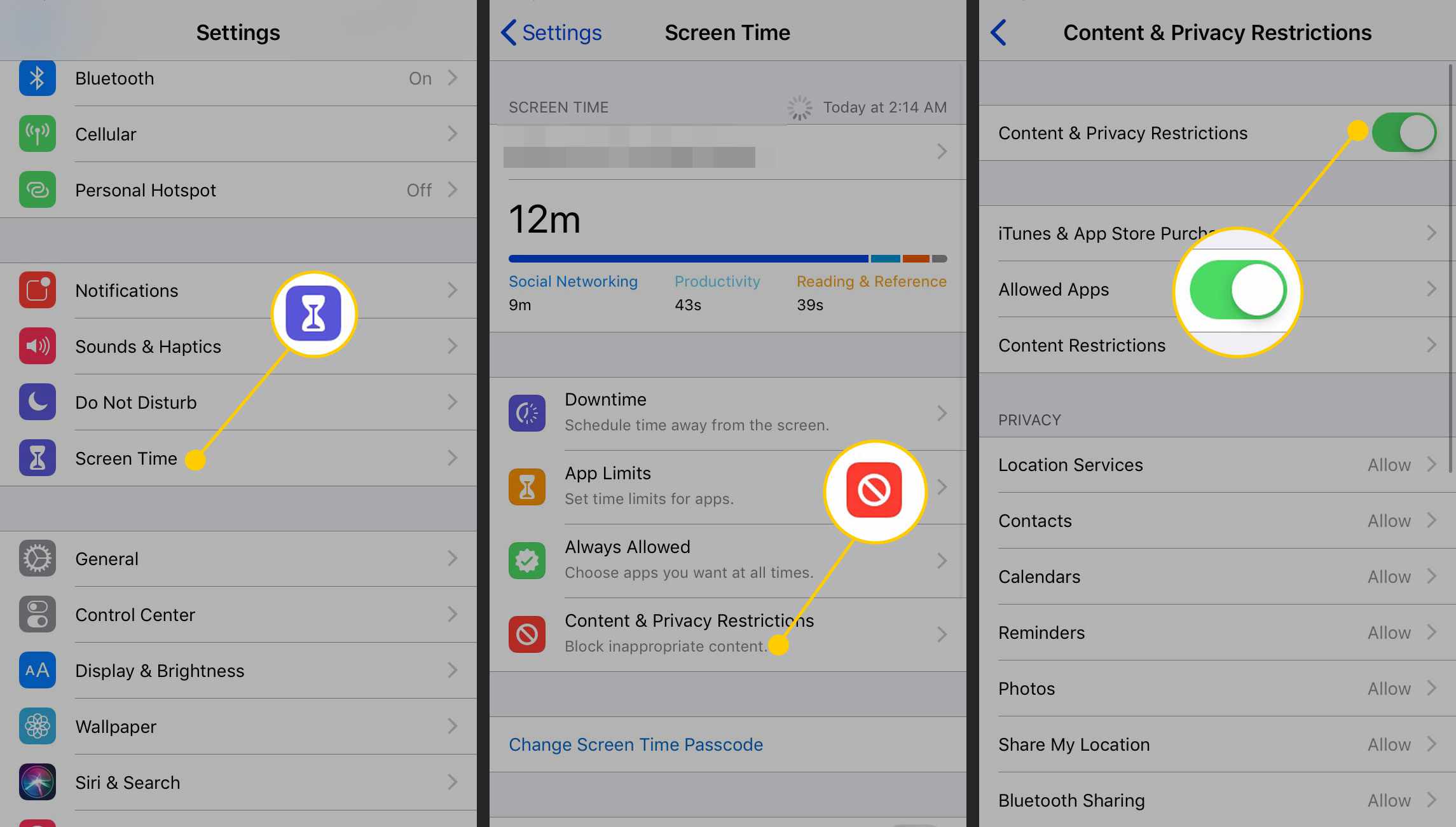
-
Aseta rajoituskoodi. Tämä on 4-numeroinen koodi, joka lukitsee nämä asetukset. Valitse pääsykoodi, jonka muistat, mutta älä jaa sitä ihmisille, joita et halua ostaa. Jos he tietävät pääsykoodisi, he voivat ottaa sovelluksen sisäiset ostokset uudelleen käyttöön. Anna salasana kahdesti määrittääksesi sen. Jos poistat sovelluksen sisäiset ostot käytöstä, koska lapsi käyttää iPhonea, varmista, että salasana ei ole sama kuin laitteen lukituksen avaamiseen käyttämäsi salasana.
-
Nosturi iTunesin ja App Storen ostot > Sovelluksen sisäiset ostot > ei sallittu.
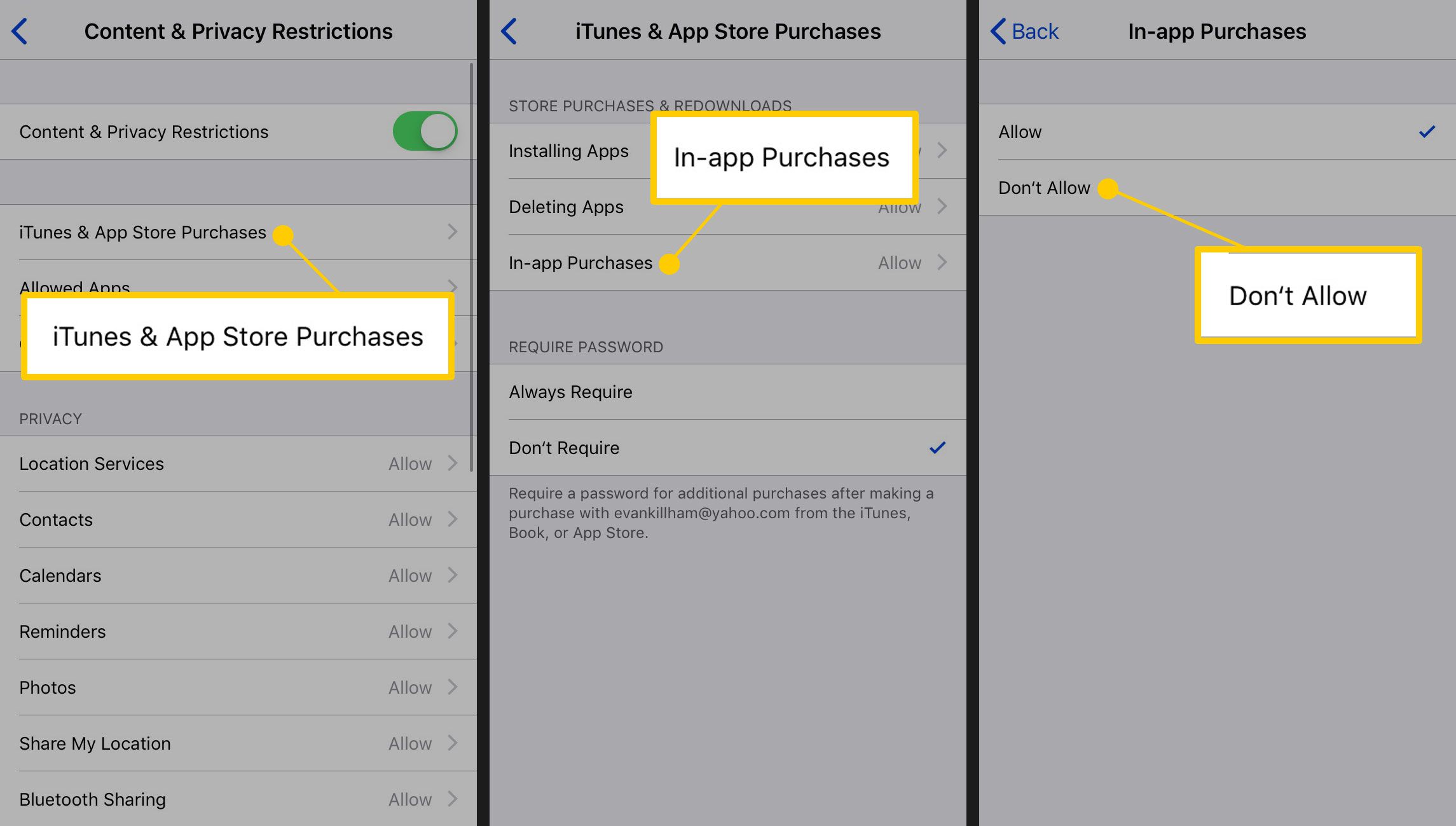
-
Jos muutat mielesi ja haluat myöhemmin palauttaa mahdollisuuden tehdä sovelluksen sisäisiä ostoksia, palaa tähän näyttöön ja ota Sisältö- ja tietosuojarajoitukset vaihtokytkin.
Niin kauan kuin tämä asetus on käytössä, on mahdotonta tehdä sovelluksen sisäisiä ostoksia tällä iPhonella. iPhonen asettaminen lasten käyttöön on enemmän kuin vain sovelluksen sisäisten ostosten poistamista käytöstä. Opi siitä kaikesta kohdasta iPhonen tai iPod Touchin määrittäminen lapsille.
Sovelluksen sisäisten ostosten löytäminen iPhonessa
Jos sinulla on maksuja, joita et tunnista Apple ID -tililläsi tai Applen lähettämässä sähköpostissa, voit selvittää, johtuvatko ne sovelluksen sisäisistä ostoksista. Noudata vain näitä ohjeita:
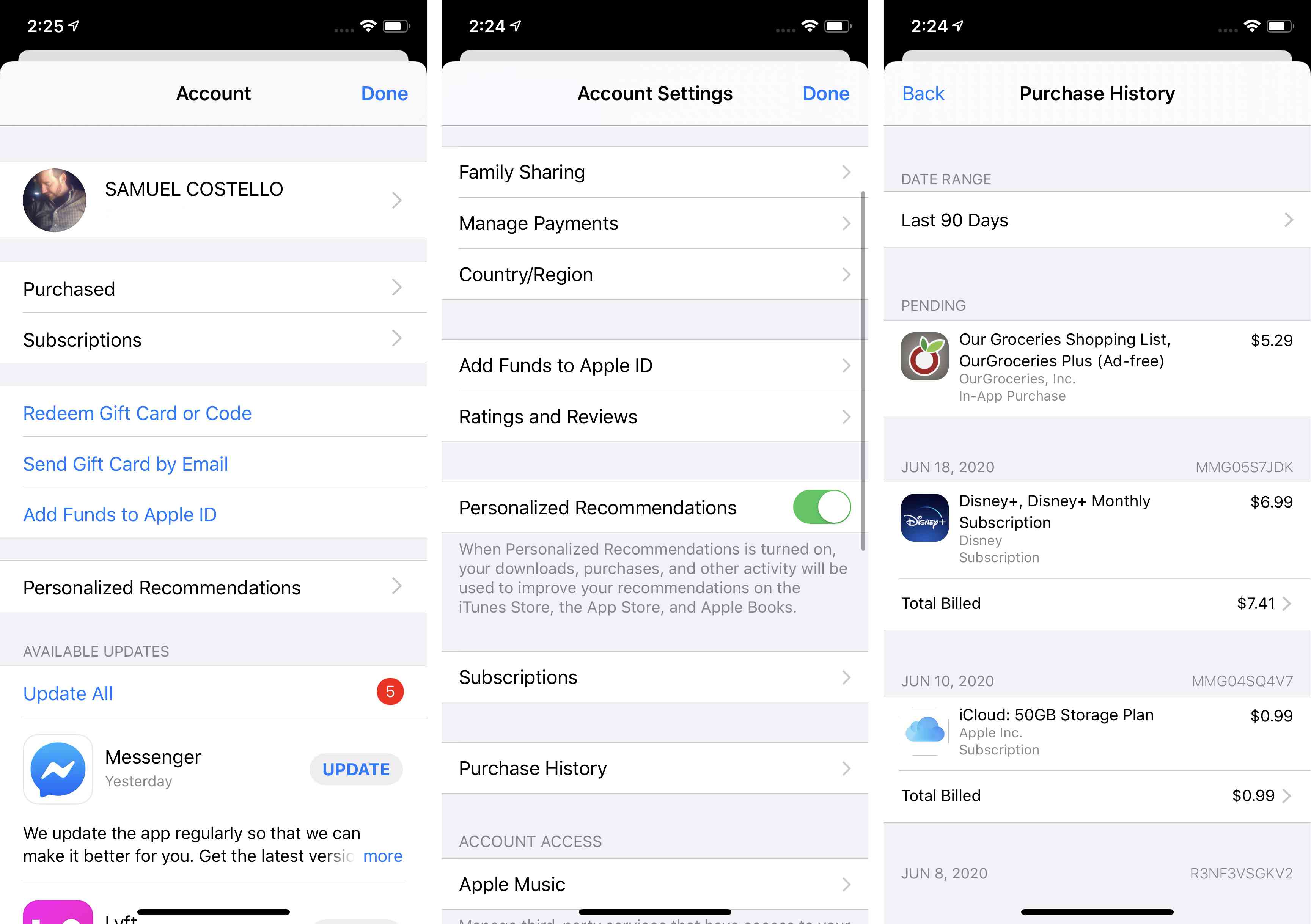
-
Avaa Sovelluskauppa sovellus ja napauta valokuvaasi tai kuvaketta oikeassa yläkulmassa.
-
Nosturi [your name] näytön yläreunassa. Anna salasanasi tai todenna Touch ID:llä tai Face ID:llä pyydettäessä.
-
Nosturi Ostohistoria.
-
Selaa ostoslistaa. Sovelluksen sisäiset ostokset on merkitty Osta sovelluksessa. Napauta ostosta saadaksesi lisätietoja.
Etsi sovelluksen sisäisiä ostoksia iTunesin avulla
Jos haluat käyttää tiliäsi iTunes Storen kautta, voit etsiä sovelluksen sisäisiä ostoksia seuraavien ohjeiden avulla: Nämä vaiheet koskevat myös Apple Music -sovellusta, joka korvasi iTunesin macOS (Catalina) 10.15:ssä ja uudemmissa.
-
Alapuolella tili valikko, napsauta Näytä tilini ja anna Apple ID:si salasana.
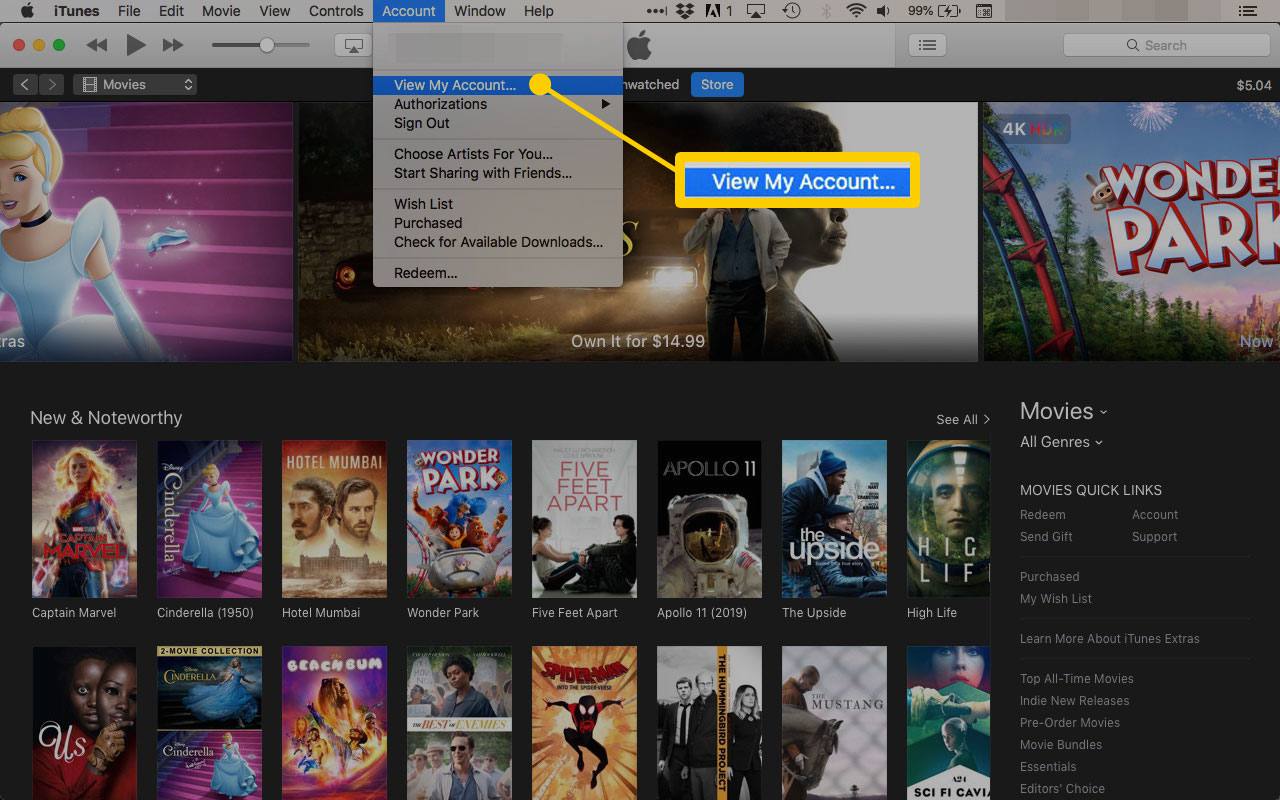
-
Vuonna Ostohistoria osio, napsauta Katso kaikki.
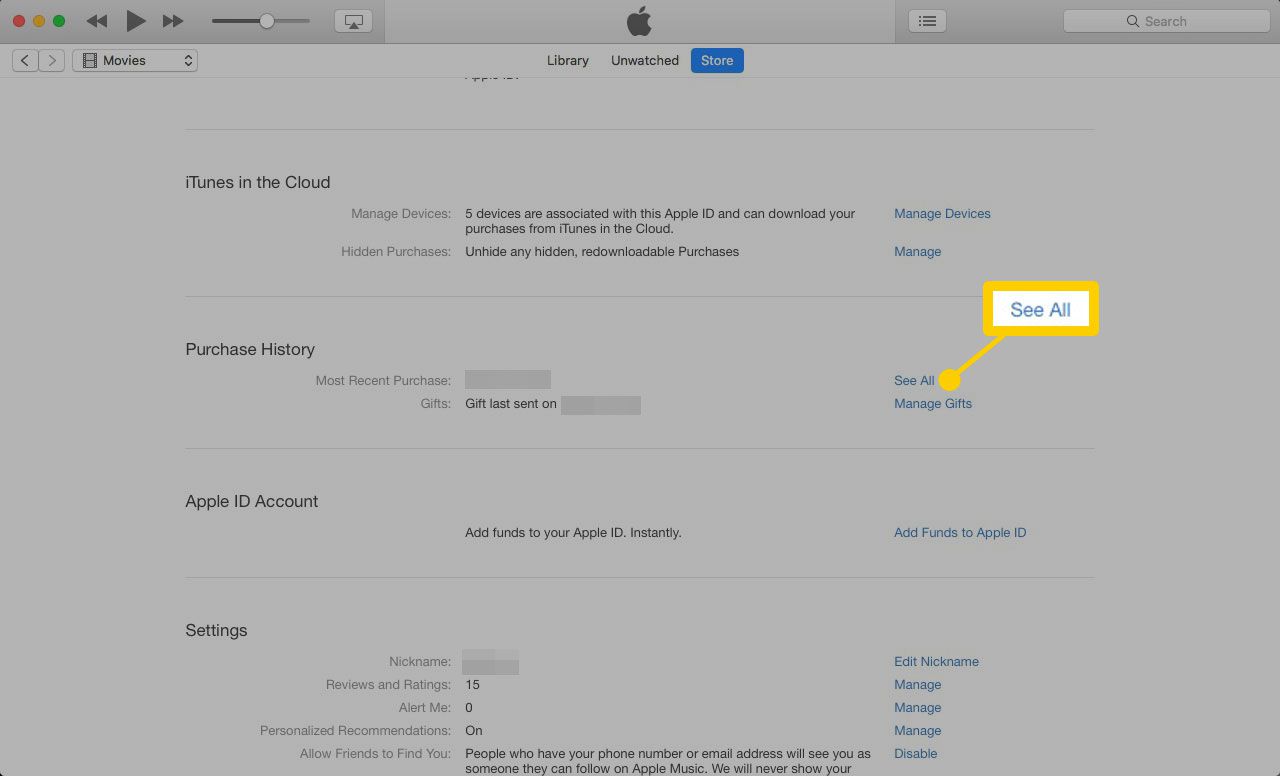
-
Tarkista viimeaikaiset ostokset epäilyttävältä tai tuntemattomilta näyttävien ostosten varalta.
Pyydä hyvitystä sovelluksen sisäisistä ostoksista Applelta
Aiemmin menestyksesi tai epäonnistumisesi sovelluksen sisäisten ostosten vastustamisessa on ollut huoletonta. Apple ei voi mitenkään tietää, että ostokset teki vahingossa 6-vuotias mieluummin kuin 36-vuotias, joka haluaa nyt päästä eroon laskusta. Mutta Apple on helpottanut prosessia. Pyydä hyvitystä noudattamalla tämän Applen verkkosivun ohjeita. Tarvitset tilausnumerosi (jonka löydät edellisten osioiden ohjeiden avulla). Ei ole mitään takeita siitä, että saat hyvityksen jokaisesta ostoksestasi – jos Apple esimerkiksi näkee sinun tottuneena ostamaan ja sitten pyytämään rahasi takaisin, he eivät todennäköisesti hyvitä sitä – mutta ei koskaan tee pahaa yrittää. Apple tarjosi aiemmin mahdollisuuden hallita lastesi kulutusta sovelluksen sisäisissä ostoksissa sekä iTunesissa ja App Storessa. Apple lopetti iTunes Allowance -ominaisuuden vuonna 2016. Hallitse lasten kulutusta käyttämällä Family Sharing -toimintoa, jonka avulla voit hyväksyä lasten ostokset ennen niiden suorittamista.
